Πραγματοποιήστε λήψη και εγκατάσταση του iOS 14 στο iPhone μέσω της ενημέρωσης OTA ή της επαναφοράς εικόνας
μικροαντικείμενα / / August 05, 2021
Σε αυτό το σεμινάριο, θα σας δείξουμε πώς να εγκαταστήσετε το iOS 14 στο iPhone σας μέσω της μεθόδου OTA Update ή Restore Image. Το Apple Event που ολοκληρώθηκε πρόσφατα αγοράστηκε στην τελευταία σειρά Watch 6, το ολοκαίνουργιο iPad και την υπηρεσία Apple One. Παρόλο που δεν υπήρχαν ειδήσεις σχετικά με το iPhone 12, ωστόσο ανακοίνωσαν σχετικά με τη διαθεσιμότητα του τελευταίου λειτουργικού τους συστήματος. ο iOS 14 είναι τώρα διαθέσιμο για όλα τα υποστηριζόμενες συσκευές Apple.
Με αυτό, θα μπορούσατε να καλωσορίσετε μια πληθώρα νέων λειτουργιών, όπως η νέα βιβλιοθήκη εφαρμογών και τα γραφικά στοιχεία της αρχικής οθόνης. Με τις ίδιες γραμμές, υπάρχει επίσης μια εικόνα σε λειτουργία εικόνας, Μετάφραση εφαρμογών, η δυνατότητα App Clips και ένα νέο συμπαγές περιβάλλον εργασίας Siri. Τότε θα μπορούσατε επίσης να συμπεριλάβετε την προσθήκη κλειδιών αυτοκινήτου και ορισμένες βελτιώσεις απορρήτου σε αυτήν τη λίστα. Και όλες αυτές οι λειτουργίες είναι πλέον διαθέσιμες για τις συσκευές σας Apple. Σε αυτόν τον οδηγό, θα παραθέσουμε λεπτομερή βήματα για την εγκατάσταση του iOS 14 στο iPhone σας μέσω της μεθόδου Ενημέρωση OTA ή Επαναφορά εικόνας.

Πώς να εγκαταστήσετε το iOS 14 στο iPhone σας
Υπάρχουν δύο διαφορετικές μέθοδοι μέσω των οποίων μπορείτε να ενημερώσετε το iPhone σας στην πιο πρόσφατη έκδοση. Η πρώτη θα είναι η αυτόματη μέθοδος, ενώ η δεύτερη είναι η χειροκίνητη. Δίδονται οδηγίες και για τα δύο.
ΜΕΘΟΔΟΣ 1: Μέσω της ενημέρωσης OTA
Αυτή είναι η ευκολότερη από τις δύο μεθόδους που δεν απαιτούν πολλή προσπάθεια. Πρέπει να εκτελέσετε μόνο τα ακόλουθα βήματα:
- Μεταβείτε στο μενού Ρυθμίσεις στο iPhone σας. Στη συνέχεια, μεταβείτε στην ενότητα Γενικά και πατήστε Ενημέρωση λογισμικού.

Συντελεστές: Apple - Όταν είναι διαθέσιμη μια ενημέρωση, πατήστε την επιλογή Λήψη και εγκατάσταση που βρίσκεται στο κάτω μέρος και συνεχίστε με τις οδηγίες στην οθόνη.
- Θα μπορούσατε επίσης να χρησιμοποιήσετε τη δυνατότητα αυτόματης ενημέρωσης στο iPhone σας. Για να το κάνετε αυτό, μεταβείτε στην ενότητα Ενημέρωση λογισμικού> Προσαρμογή αυτόματων ενημερώσεων και ενεργοποιήστε τις εναλλαγές Λήψη ενημερώσεων iOS και Εγκατάσταση εναλλαγών iOS
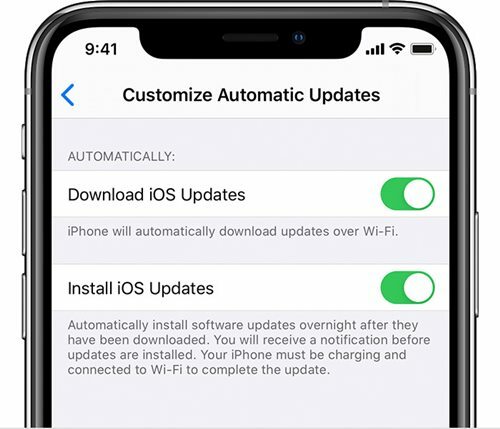
Συντελεστές: Apple - Η προηγούμενη επιλογή θα κατεβάσει αυτόματα την ενημέρωση όταν και όταν είναι διαθέσιμη. Ο τελευταίος θα εγκαταστήσει την ενημέρωση εν μία νυκτί (αφού σας ειδοποιήσει), δεδομένου ότι φορτίζει και συνδέεται με WiFi.
Αυτό ήταν όλο από αυτήν την ενότητα σχετικά με τον τρόπο εγκατάστασης του iOS 14 στο iPhone σας μέσω του OTA Update. Ας δούμε τώρα τη μέθοδο Επαναφοράς εικόνας.
ΜΕΘΟΔΟΣ 2: Εγκαταστήστε το iOS 14 μέσω της Επαναφοράς εικόνας
Εάν είστε πρόθυμοι να ακολουθήσετε τη μη αυτόματη διαδρομή, τότε υπάρχουν μερικές προϋποθέσεις που πρέπει να πληροίτε τις προϋποθέσεις. Πρώτα απ 'όλα, θα χρειαστείτε ένα macOS Big Sur 11 beta 6 ή μεταγενέστερη έκδοση με εγκατεστημένο το Xcode 12. Προηγουμένως, είχατε την επιλογή να χρησιμοποιήσετε μια παλαιότερη έκδοση macOS, αλλά με το iOS 14, οτιδήποτε κάτω από το Big Sur 11 δεν θα αρκούσε. Επομένως, εάν έχετε αυτήν τη ρύθμιση, κατεβάστε το αρχείο IPSW για το iPhone σας από την παρακάτω ενότητα και, στη συνέχεια, ακολουθήστε τα βήματα για να εγκαταστήσετε το iOS 14 στη συσκευή σας.
Λήψη εικόνας επαναφοράς IPSW
- iPhone SE (2ης γενιάς)
- iPhone 11
- iPhone 11 Pro
- iPhone 11 Pro Max
- iPhone XS
- iPhone XS Μέγιστη
- iPhone XR
- iPhone X
- iPhone 8
- iPhone 8 Plus
- iPhone 7
- iPhone 7 Plus
- iPhone 6δ
- iPhone 6δ Συν
- iPhone SE (1ης γενιάς)
Βήματα εγκατάστασης
Ακολουθούν τα βήματα για την εγκατάσταση του iOS 14 στο iPhone σας μέσω της μεθόδου Επαναφορά εικόνας:
- Συνδέστε το iPhone στον υπολογιστή μέσω του καλωδίου αστραπής.
- Τώρα, εάν δείτε το μήνυμα "Ξεκλείδωμα iPhone για χρήση αξεσουάρ" στην οθόνη σας, τότε ξεκλειδώστε το μέσω του κωδικού πρόσβασης, του Face ID ή του Touch ID.
- Επιπλέον, ίσως χρειαστεί να εμπιστευτείτε τον υπολογιστή σας εάν συνδέετε τη συσκευή σας σε αυτόν τον υπολογιστή για πρώτη φορά.
- Μετά την επιτυχή σύνδεση, θα πρέπει να εμφανιστεί ένα νέο παράθυρο Finder στον υπολογιστή σας. Εάν αυτό δεν εμφανίζεται για κάποιο λόγο, μεταβείτε στην ενότητα Τοποθεσίες και επιλέξτε τη συσκευή σας από το πλευρικό μενού. Τότε θα πρέπει να μεταβείτε στην καρτέλα Γενικά. Σε αυτό το σημείο, αν θέλετε, θα μπορούσατε επίσης να λάβετε ένα πλήρες αντίγραφο ασφαλείας της συσκευής χρησιμοποιώντας αυτό το ίδιο το παράθυρο FIdner.
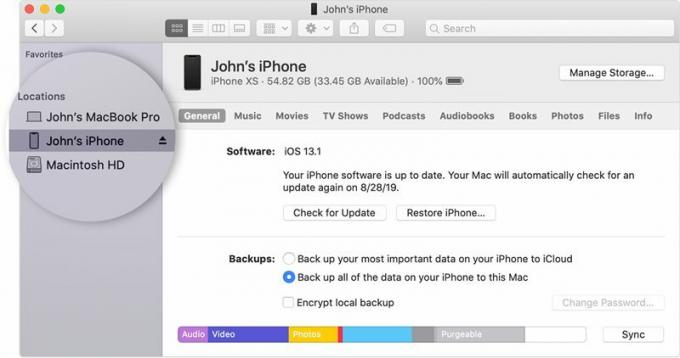
Συντελεστές: Apple - Συνεχίζοντας, πατήστε και κρατήστε πατημένο το κουμπί Επιλογές και στη συνέχεια κάντε κλικ στο "Ενημέρωση" ή "Έλεγχος για ενημέρωση" στο μενού Finder.
- Στη συνέχεια, μεταβείτε στο αρχείο εικόνας αποκατάστασης IPSW και επιλέξτε το.
- Τέλος, κάντε κλικ στο Άνοιγμα και τώρα θα ξεκινήσει η διαδικασία εγκατάστασης. Μόλις ολοκληρωθεί, η συσκευή σας θα επανεκκινήσει στο πρόσφατα εγκατεστημένο λειτουργικό σύστημα. Ακολουθήστε τις οδηγίες στην οθόνη για να ολοκληρώσετε τη ρύθμιση.
Με αυτό, καταλήγουμε στον οδηγό σχετικά με τον τρόπο εγκατάστασης του iOS 14 στο iPhone σας μέσω της μεθόδου OTA Update ή Restore Image. Ενημερώστε μας στα σχόλια για τη μέθοδο που τελικά καταλήξατε. Ολοκληρώνοντας, εδώ είναι μερικά χρήσιμα Συμβουλές και κόλπα για το iPhone, Συμβουλές και κόλπα για υπολογιστή, και Συμβουλές και κόλπα Android ότι θα πρέπει να ελέγξετε επίσης.



